 Через личный кабинет Дом ру можно управлять подключенными услугами, узнать баланс, пополнить счет, участвовать в бонусной программе и даже общаться с техподдержкой.
Через личный кабинет Дом ру можно управлять подключенными услугами, узнать баланс, пополнить счет, участвовать в бонусной программе и даже общаться с техподдержкой.
Логин и пароль дают доступ и в мобильное приложение Агент Дом.ru, поэтому рекомендуется запомнить или записать их.
Пароль от Личного кабинета Дом ру: получение и изменение
Содержание
- Пароль от Личного кабинета Дом ру: получение и изменение
- Что делать, если пароль утерян?
- Пароль от Wi-Fi и роутера Дом ру
Логин и пароль от учетной записи Дом ру выдается всем клиентам компании «ЭР-Телеком» при подключении домашнего интернета, стационарного телефона или цифрового телевидения. Они записаны в «Памятке» — приложении к договору на оказание услуг связи, который абонент получает от мастера.

Значения по умолчанию состоят из 8 цифр и латинских букв в разных регистрах. В качестве логина при авторизации в ЛК можно использовать номер договора или e-mail, который актуализирован в биллинговой системе Дом ру (привязан к абоненту).
Набор символов, который установлен по умолчанию, довольно сложен. Для удобства можно изменить его на более запоминающееся буквосочетание. Как это сделать:
- авторизоваться в личном кабинете на сайте domru.ru/login;
- в разделе «Настройки профиля» выбрать пункт «Смена пароля»;
- ввести новый набор символов, сохранить.
Слово должно соответствовать требованиям системы: состоять из 8 или более латинских букв в любом регистре, цифр или некоторых специальных символов.

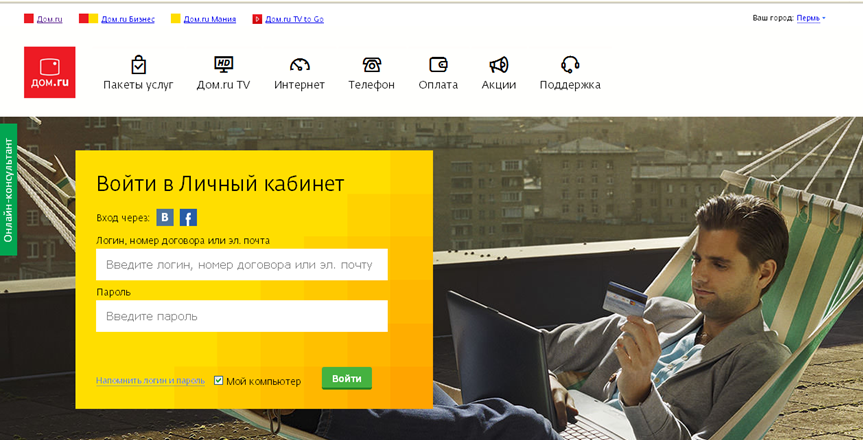
Вместо данных учетной записи в Личный кабинет можно заходить через профиль вконтакте или facebook. Для подключения аккаунта в «Настройках» необходимо нажать «+» на иконке соответствующей социальной сети, затем авторизоваться.
Что делать, если пароль утерян?
Что делать, если абонент забыл ключ-код, а бумажка-договор потеряна? Есть несколько способов восстановить данные для авторизации в личном кабинете.
- Узнать идентификаторы можно через телефон, привязанный к договору. Следует позвонить в единую справочную +7(800)333-70-70 или по стационарному номеру Дом ру, относящемуся к региону. Автоинформатор попросит выбрать город, потом проговаривает номер договора и баланс. После этого необходимо в тоновом наборе одновременно ввести цифры 911, затем снова 9. Смс-сообщение с необходимой информацией придет в течение 10 минут.
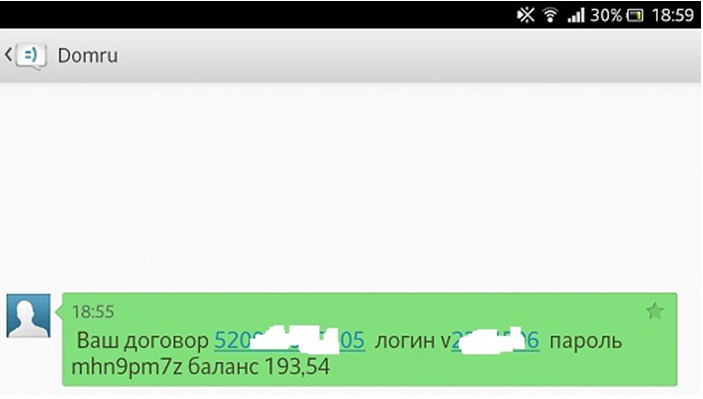
- Узнать данные можно через онлайн-сервис на сайте авторизации личного кабинете Дом ру. Следует перейти по ссылке «Напомнить логин и пароль», в появившемся поле ввести номер договора, электронную почту или мобильный телефон, нажать «Восстановить», затем «Выслать». В течение нескольких минут абоненту придут информационное письмо и смс.
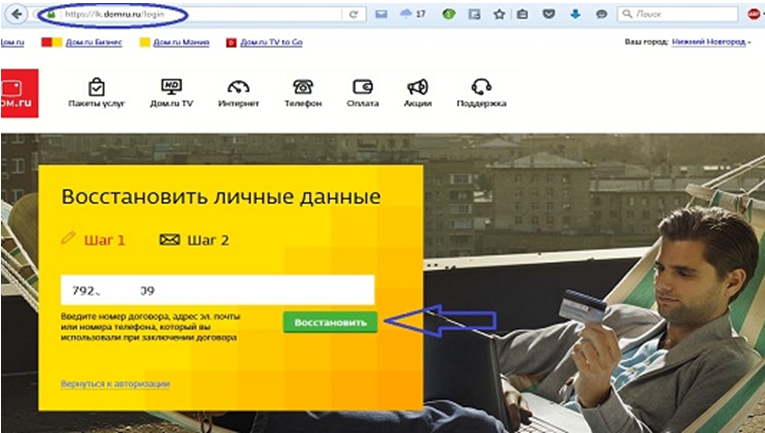
- Если абонент забыл код, он может обратиться в контактный центр или офис продаж Дом ру. Обслуживание происходит по номеру договора/телефону и контрольной фразе, которую клиент сам придумывал при подключении. Вместо фразы можно назвать оператору адрес и паспортные данные.
Узнать информацию для авторизации абонент может, даже если у него нет доступа к телефону и e-mail. В этом случае необходимо связаться с техподдержкой Дом ру. После идентификации клиента оператор зарегистрирует новый номер сотового и вышлет нужную информацию.
Пароль от Wi-Fi и роутера Дом ру
Пароли от личного кабинета и от WI-Fi Дом ру разные. Роутер позволяет абоненту пользоваться интернетом от своего провайдера на всех устройствах в квартире, не разбрасывая провода, по технологии беспроводной передачи данных. Когда клиенту необходимо подключить к wi-fi новое оборудование, он производит поиск доступных сетей, выбирает свою и вводит секретный ключ.
Дом.ру предлагает абонентам свои роутеры в собственность или аренду, но использование устройств других фирм также возможно. В первом случае код от беспроводной сети написан в договоре на аренду, на обратной стороне коробки и в настройках оборудования, во втором клиент сам его устанавливает. Если данные потеряны, а посмотреть их негде, универсальный способ узнать — ввести в адресной строке любого браузера IP роутера по умолчанию http://192.168.1.1/ и перейти в панель управления.
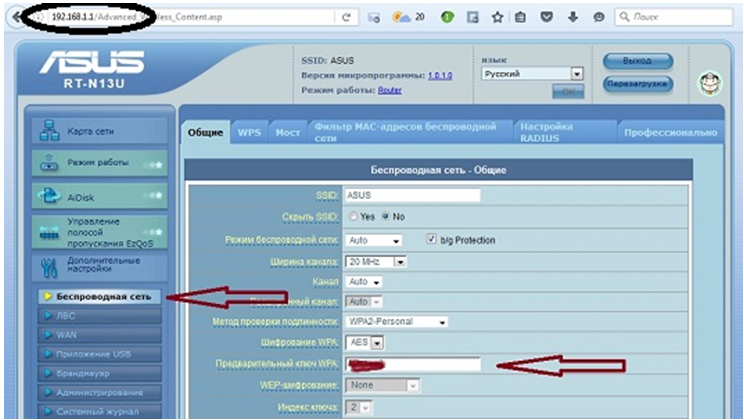
У дом ру для доступа в настройки подходит связка логина и пароля — admin/admin. Нужно найти раздел «Беспроводные сети», поле «Ключ WPA» или «Ключ сети». Введенные символы и есть код от wi-fi. Здесь же можно изменить его, а также узнать данные для авторизации в ЛК в пункте «WAN», подпункте «Настройка учетной записи».
Логин и пароль от учетной записи Дом ру дают доступ в личный кабинет, возможность пользоваться онлайн-услугами провайдера, не тратить время на звонки и посещения офисов обслуживания. Рекомендуется запомнить и при первой возможности поменять на свои, чтобы не забыть. Узнать их можно через онлайн-сервис, информационное сообщение или обратившись в техподдержку.
Логин и пароль дом ру как узнать для подключения к сети
Как узнать логин и пароль для подключения к Интернету? Первое, что стоит сделать, это отыскать дома договор сотрудничества с оператором связи. В документах указана информация, необходимая для входа, включая логин и пароль. Также можно посетить клиентский офис или представительство провайдера. Для этого необходимо взять с собой договор и паспорт.
- Для узнавания логина и пароля для подключения к Интернету необходимо найти договор с оператором связи, где указана нужная информация.
- Также можно обратиться в клиентский офис провайдера с договором и паспортом.
- Пароль от домашнего Wi-Fi можно узнать, позвонив в информационно-справочный центр Дом. ru или зайти в настройки роутера и выбрать «Показать» в разделе «Ключ сети».
- Логин может быть номером договора, подтвержденным номером мобильного телефона или электронной почтой.
- Логин и пароль для умного дома указываются при регистрации в приложении, пароль можно восстановить.
- Номер договора и пароль для Дом. ru можно найти в личном кабинете на сайте провайдера.
- Для подключения к Дом. ru можно оставить заявку на сайте, позвонить по телефону или оставить заявку в офисе.
- Для подключения Интернета и телевидения Дом. ru на сайте нужно выбрать свой населенный пункт, указать контактные данные и оставить заявку.
- Где взять пароль Дом ру
- Что такое логин дом ру
- Как узнать логин и пароль от умного дома
- Как узнать свой логин интернет дома
- Где можно посмотреть пароль от сети
- Как узнать номер договора и пароль Дом ру
- Как подключить дом ру
- Как подключается дом ру
- Как войти в дом ру без пароля
- Что значит ввести имя пользователя и пароль
- Что такое логин интернет
- Какой у меня пароль интернета
- Как поставить логин и пароль на Wi-Fi
- Как ввести логин и пароль для подключения к интернету Windows 10
Где взять пароль Дом ру
Пароль от домашнего Wi-Fi можно узнать, позвонив в информационно-справочныйrnцентр Дом. ru по номеру 8-800-333-7000. Операторы всегда будутrnрады вам помочь. Еще один способ: зайти по ссылке сrnуже подключенного к интернету Wi-Fi-роутеру и выбрать «Показать» в разделе «Ключ сети».
Что такое логин дом ру
Логином может являться: номер договора, подтвержденный номер мобильного телефона или подтвержденная электронная почта.
Как узнать логин и пароль от умного дома
Логин — это ваш номер телефона. Пароль поступал вам в SMS при регистрации в приложении. Но вход в приложение доступен по коду, который вы устанавливали сами. Если вы забыли этот код, нажмите на Восстановление пароля.
Как узнать свой логин интернет дома
Как узнать свой логин?:
- Воспользуйтесь командой *799# Важно: номер телефона должен быть указан как контактный при подключении услуги «Интернет Дома» или входить в пакет тарифного плана.
- Отправьте SMS (можно без текста) на номер 6784 с любого номера Beeline.
Где можно посмотреть пароль от сети
В разделе «Состояние Wi-Fi» выберите Свойства беспроводной сети. В разделе «Свойства беспроводной сети» откройте вкладку Безопасность, а затем установите флажок Отображать вводимые знаки. Пароль сети Wi-Fi будет показан в поле «Ключ безопасности сети».
Как узнать номер договора и пароль Дом ру
Чтобы узнать номер договора, следуйте инструкции:
- Перейдите на сайт Дом. ru.
- В правом верхнем углу щелкните на ссылку «Личный кабинет».
- Авторизуйтесь в форме через номер телефона или почтовый адрес, укажите пароль.
- Найдите номер договора в верхней части экрана.
Как подключить дом ру
Ру можно несколькими способами:
- Оставить заявку на сайте. Для этого нужно заполнить форму с контактными данными.
- Позвонить по номеру +7(800)100-90-41 и обговорить с менеджером время прихода технических специалистов.
- Лично посетить офис и оставить письменную заявку на подключение.
Как подключается дом ру
Как подключить интернет и телевидение Дом Ру
Нажмите на кнопку «подключить Дом ru» для перехода на сайт dom.ru. В верхней левой части экрана подтвердите, что система верно определила ваш населенный пункт. После выбора города укажите имя и номер телефона, нажмите кнопку «Оставить заявку».
Как войти в дом ру без пароля
Самый удобный способ — запросить данные через форму авторизации. На сайте lk.domru.ru нажмите кнопку «Забыли пароль?». Система предложит указать, какие данные вы помните. Номер договора, телефона или email адрес, которые вы указали в личном кабинете Dom ru.
Что значит ввести имя пользователя и пароль
Имя пользователя и пароль являются одним из наиболее распространенных методов проверки подлинности. Интернет — это широко распространенная возможность зарегистрировать себя как пользователя в сети, а затем войти в среду, аутентифицировав себя.
Что такое логин интернет
Логин и пароль это две части идентификационных данных пользователя, дающие возможность защититься от несанкционированного входа в сеть другим лицом. Логин (по-английски login) — уникальный идентификатор, «имя пользователя».
Какой у меня пароль интернета
Все данные для входа должны быть указаны на наклейке на днище роутера. Если вы их не меняли, то это будут admin/admin. Оказавшись в меню роутера, найдите настройки безопасности беспроводной сети. Именно там и будет в открытом виде находится пароль сети.
Как поставить логин и пароль на Wi-Fi
Сделать это можно в веб-конфигураторе роутера на странице «Домашняя сеть» в разделе «Беспроводная сеть Wi-Fi». В поле «Имя сети (SSID)» укажите новое имя вашей беспроводной сети Wi-Fi. В поле «Пароль» впишите новый пароль для доступа к сети Wi-Fi. Новый пароль может быть длиной от 8 до 63 символов.
Как ввести логин и пароль для подключения к интернету Windows 10
В «Центре управления сетями и общим доступом» выберите пункт «Создание и настройка нового подключения или сети». В открывшемся окне выберите пункт «Подключение к интернету» и нажмите кнопку «Далее». Выберите пункт «Высокоскоростное (с PPPoE)». Заполните поля «Логин (Имя пользователя)» и «Пароль на доступ в интернет».
Оставить отзыв (1)
- Где взять пароль Дом ру
- Как ввести логин и пароль для подключения к интернету Windows 10
- Как узнать логин и пароль от умного дома
Содержание
- Пароль WiFi Дом ру
- Как узнать пароль Вай Фай
- Как поменять пароль от Wi-Fi Дом.ru
- Другие способы смены пароля на вай фаев роутере Дом ру
- Видео инструкция
- Wifi dom ru стандартные пароли
- WPS и Wi-Fi
- Как подключиться
- Как узнать wi-fi пароль в «Виндоуз»
- Как узнать свой пароль от wi-fi на роутере Дом ру
- Чем опасны стандартные коды
- Выбор типа шифрования и пароля
- WPA/WPA2
- Стандартные пароли Wi-Fi и роутеров
- Общие рекомендации по выбору пароля
- Как поставить пароль на Wi-Fi сеть: Видео
Пароль WiFi Дом ру
Многие, у кого есть роутер Дом ру, сталкиваются с проблемой, когда пароль от Wi-Fi забыт. Есть краткая инструкция по определению пароля и его смене от провайдера.
Как узнать пароль Вай Фай
Для начинающих пользователей сложновато войти непосредственно в настройки самого Wi-Fi роутера. Но делается это так:
Почти у всех роутеров одинаковые настройки. Найдите эти пункты при входе и вы сможете узнать и изменить пароль вашего Wi Fi роутера Дом ру
Если пароль утерян, то его можно узнать и изменить.
Как поменять пароль от Wi-Fi Дом.ru
Заменить пароль от Вай Фай провайдера Дом.ру не так сложно. Человек должен просто придерживаться определенного принципа действий. Прибор обладает тремя входами:
- Желтый LAN. Гарантирует функционирование прибора, подключаемого через шнур.
- Голубой Internet. Нужен для подсоединения основного кабеля.
После подключения потребуется открыть любой браузер для просмотра страничек. В адресной строчке вбить 192.168.0.1. переход на указанную страничку происходит без доступа к интернету. Для этого соединить компьютер вместе с роутером.
После перехода открывается общее меню, в котором указываются данные о состоянии соединения. В нем есть раздел настроек. Раздел понадобится для изменений учетных сведений.
Изменить ключ доступа возможно при помощи кнопки «reset», расположенная на задней стороне роутера. Такое действие вынуждает оборудование самостоятельно сгенерировать новый пароль для доступа. По такому же алгоритму изменяется имя сети.
Если настройки оборудования скинуты при переходе на 192.168.0.1 либо устройство изначально не имело настроек, то изначально откроется страничка с информацией по домашней сети. Будет указан рекомендованный пароль. Его следует запомнить и сохранить.
Перед изменением пароля от Вай Фай провайдера Дом.ру следует уточнить какой сертификат безопасности и тип расшифровки лучше использовать в данном случае.
Другие способы смены пароля на вай фаев роутере Дом ру
Изменить ключ доступа роутера от компании Дом.ру возможно при помощи технической поддержки. Нужно следовать инструкции:
- Перейти на официальный сайт провайдера domru.ru.
- Выбрать город и перейти в личный кабинет.
- Воспользоваться помощью услугой онлайн консультанта, задав свой вопрос.
- Для проведения процедуры потребуется предоставить такие данные, как адрес проживания либо номер договора, а также ФИО, на кого оформлен был договор.
Далее консультант перепроверит информацию, уточнит все вопросы и поможет со сменой пароля.
Получить свой ключ безопасности от сети возможно, позвонив в справочный центр на 8-800-333-7000. Операторы оперативно решат проблему и ответят на все вопросы.
Также можно просто оставить свое обращение на официальном сайте.

- Перейти по ссылке https://nk.domru.ru/service/contact.
- Нажать на «Оставить обращение».
- Указать свои ФИО, номер сотового, причину и текст сообщения, прикрепить сопутствующие фото.
- Указать виртуальную почту для обратной связи.
- Нажать на «Отправить».
Видео инструкция
Получить свой пароль и изменить его не так сложно. Достаточно следовать простой инструкции, а при возникновении неотложных вопросов звонить в техническую поддержку Дом ру. Высококвалифицированные сотрудники ответят на все вопросы и оперативно помогут.
Источник
Wifi dom ru стандартные пароли
Привет всем! Халява привлекает очень много людей, но в то же время люди не хотят ничего делать. Им подавай кнопку «Взломать Wi-Fi». Но сразу скажу, что её просто не существует. Школьники в своих юных головах, представляют весь мир, розовым, в слониках и пони. Но на деле, всё сложнее и труднее. А он этот самый школьник ничего сложного и трудного не хочет делать.
Мне постоянно приходят письма со словами – «Как взломать?». А когда начинаешь объяснять: что это трудно; что надо читать книги, смотреть курсы и во всём этом разбираться – то 99% просто сразу же сливаются и больше мне ничего не отвечают. Статью я писал именно про стандартные паролей от WiFi роутеров, которые одновременно и есть, и нет – как тот кот Шрёдингера. А теперь поподробнее.
ПРИМЕЧАНИЕ! Если вы просто забыли пароль от своего Wi-Fi – то вы можете подключиться по WPS. На некоторых старых моделях есть именно стандартный пароль от Вай-Фай. Эти данные находятся на бумажке под корпусом интернет-центра. Также можете прочесть эту статью, там объясняется, где можно посмотреть ключ от беспроводной сети.
WPS и Wi-Fi
На самом деле ранее был период, когда в маршрутизаторы ставили стандартные пароли от беспроводной сети. Но позже их стали вообще убирать, чтобы пользователь при первом подключении и настройке сразу же его установили. Да сейчас на роутерах при первой настройке их вообще нет.
Но есть WPS — это более простая форма подключения. На некоторых маршрутизаторах, есть даже кнопка WPS. Часто данное подключение используют для быстрой настройки связи между телевизором, принтером или приставкой. Также с помощью данного коннекта можно подключиться, если вы просто забыли пароль от Wi-Fi.
Вот этот самый код WPS и есть стандартный и с помощью него можно подключиться. Большинство пользователей просто забывают его отключать или просто не знаю, как это сделать. Он состоит в основном из цифр и частенько интернет-центры ломают именно с помощью ВПС.
Как подключиться
Подобные базы данных стандартных паролей роутеров, просто не уместились бы на одной страницы и поэтому я напишу подробную инструкцию, которая возможно поможет вам войти в чужой или даже свой вай-фай. Если вы хотите посмотреть стандартный пароль от вай-фай, то загляните под корпус – на этикетке он должен быть в строке WPS или PIN.
Понятно, что заглянуть под корпус маршрутизатора соседа не получится, поэтому и нужна та самая база данных стандартных ключей. Есть отличный сайт . Чтобы воспользоваться благами ресурса, нужно авторизоваться. Для этого можно воспользоваться общей учетной записью:
Заходим в «Инструменты» – «Генератор WPS PIN». Теперь просто введите MAC-адрес устройства и вам выдаст стандартный пароль. Также он выведет название аппарата: Asus, Tp-Link, D-Link, Zyxel Keenetic и т.д. Блок слева обрабатывается в «оффлайн» режиме, а блок справа через сервер. Но нужно узнать MAK-адрес потенциальной жертвы.
Для этого можно воспользоваться любой программой, которая сканирует внешнее пространство с помощью Wi-Fi модуля. Мне очень нравится программка inSSIDer. Просто скачиваете, устанавливаете её и запускаете. Нужное значение будет в поле MAC-адрес.
Можно сделать куда проще и просто поискать по имени сети. Если вашего соседа ранее уже взламывали, то возможно он уже есть в базе данных. Для этого просто можно ввести имя сети. Но лучше делать поиск по MAC-адресу, так как большинство пользователей просто не меняют стандартное имя, и вы просто увидите 20 страниц одних и тех же сетей.
Можно поступить ещё проще и просто посмотреть пароли на карте. Для этого переходим в меню на соответствующий пункт. Далее просто вбиваете свой адрес или место где вы сейчас находитесь и смотрите взломанные ближайшие сети.
Нужно понимать, что это именно база данных взломанных паролей. Они могут меняться, некоторые сети уже не существуют, поэтому нужно смотреть по информации и по дате. Также и пароль WPS может не подойти, если сосед его просто отключил.
 Многие владельцы домашних Вай Фай роутеров сталкиваются с проблемным вопросом, когда пароль от своей WiFi сети подзабыт. Это случается по различным основаниям, в частности пользователь давно подсоединял на компьютере Вай Фай роутер или настройку ВайФая выполнял другой человек.
Многие владельцы домашних Вай Фай роутеров сталкиваются с проблемным вопросом, когда пароль от своей WiFi сети подзабыт. Это случается по различным основаниям, в частности пользователь давно подсоединял на компьютере Вай Фай роутер или настройку ВайФая выполнял другой человек.
Или пользователь просто его со временем забыл, так как WiFi сеть подсоединяет автоматическим образом, когда запускается компьютер или ноутбук, — тогда о Вай Фай пароле такой беспроводной сети особенно не задумываешься — работает Вай Фай, и хорошо. Однако рано или поздно появляется вопрос, как узнать Вай Фай пароль от сети Дом ру.
Как узнать wi-fi пароль в «Виндоуз»
Как правило, пользователи стремятся узнать пароль от Вай Фай когда хотят подсоединить к беспроводной сети только что приобретенное устройство, будь то планшетный компьютер, телефон или ноутбук. Если пользователь не знает свой пароль от сети, то не нужно расстраиваться — положение вполне поправимо. В особенности для тех, у кого сеть подключена на компьютере или ноутбуке с встроенным Вай Фай модулем Дом ру.
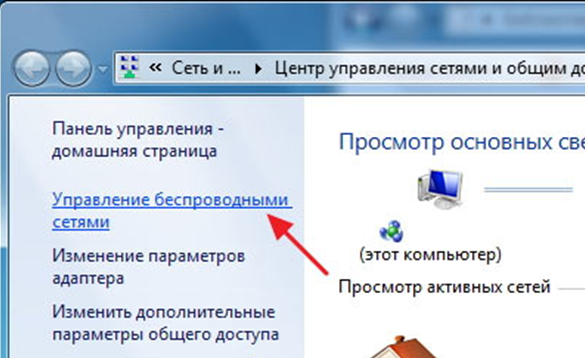
Если у пользователя есть подобный устройство и WiFi сеть на нем уже работает, то узнать пароль совсем не сложно. Хотя нужно учитывать, что сделать это можно лишь обладая административными правами входа в компьютер.
Итак, вначале необходимо отыскать значок WiFi в форме лестницы в трее «Виндоуз», или зайти в «Панель управления» «операционки». Здесь понадобится отыскать вкладку «Центр управления сетями». Далее найти «Управление беспроводными сетями».
Затем необходимо отыскать работающую WiFi сеть, к которой следует подсоединиться, сделать клик по ней кнопкой мыши, расположенной справа, и выбрать «Свойства».
Можно отметить, что в урезанных редакциях «Виндоуз»7 и «Виндоуз» «Управления беспроводными сетями» может не быть. Тогда необходимо приоткрыть перечень сетей Вай Фай в трее, отыскать собственную сеть, сделать клик по ней кнопкой мышки, находящейся справа, и потом кликнуть на «Свойства». Как можно узнать необходимую сеть, если их много? Это достаточно легко — напротив должна быть расположена надпись «Подключено» (если подсоединенной сети нет, то выяснение своего Вай Фай пароля из «Виндоуз» бессмысленно).
Итак, оказавшись в свойствах WiFi сети, пользователю необходимо выбрать строку «Безопасность». После этого на вкладке нужно выставить галочку, чтобы было отображение значков, что вводятся. Тогда в строчке «Ключ безопасности сети» возникнет свой пароль.
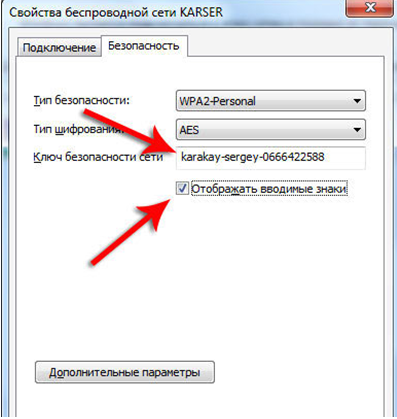
Здесь же можно узнать вид безопасности и вид шифрования собственной сети, что может оказаться полезным во время подсоединения планшета или смартфона к сети Дом ру.
Казалось бы, на этом можно закончить, так как пользователю удалось узнать свой пароль от Вай Фай, но что делать если у него нет подсоединенной беспроводной сети, как тогда узнать позабытый Вай Фай пароль? В таком случае ответ нужно искать в роутерном интерфейсе или точки доступа исходя от того, что WiFi раздает.
Как узнать свой пароль от wi-fi на роутере Дом ру
Наверняка для начинающих пользователей будет сложно войти непосредственно на Вай Фай роутер. Если вкратце, то выполняется это следующим образом.
- Вначале требуется открытие своего онлайн-браузера;
- В адресную строчку вбивается роутерный Вай Фай адрес — это или 192. 168. 1. 1 или 192. 168. 0. 1;
- В окошке, что появится, пишется логин, а также пароль к интерфейсу.
В случае если пользователь забыл роутерный пароль, то понадобится выполнить сброс настроек кнопочкой «Reset», расположенной позади маршрутизатора, и снова настроить Вай Фай роутер. В принципе, последующие шаги уже описаны, как ставить пароль на Вай Фай. Хотя для отчетливости, можно повториться. Так как роутеры у всех различные, то и их интерфейс тоже станет отличаться. Если пользователь очутился в настройках в первый раз, то не нужно этого страшиться. Следует отыскать роутерный раздел который, как правило, именуется «Wireless Security» или «Wireless».
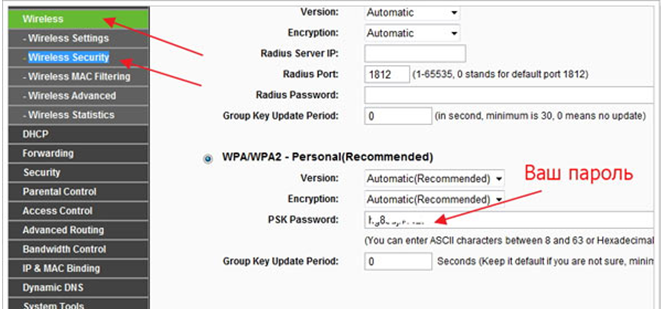
На устройствах, где прошивка русифицирована, необходимо найти «Беспроводную сеть».
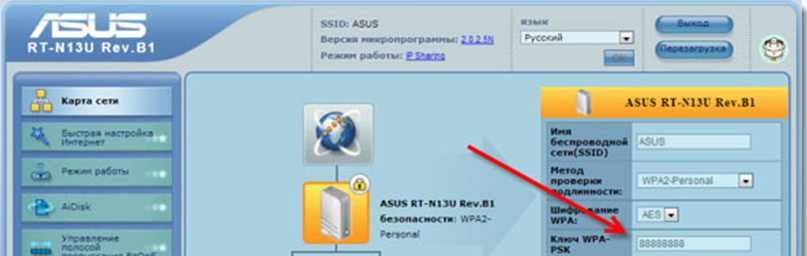
Поле, где присутсвует пароль Вай Фай может именовать по-разному: и «Ключ WPA — PSK», и «PSK Password» или попросту «Passphrase». Если не получается отыскать необходимый раздел в настройках, то можно выполнить скачивание инструкции к своей модели роутера. Следует учитывать, что не на всех роутерах указывается пароль.
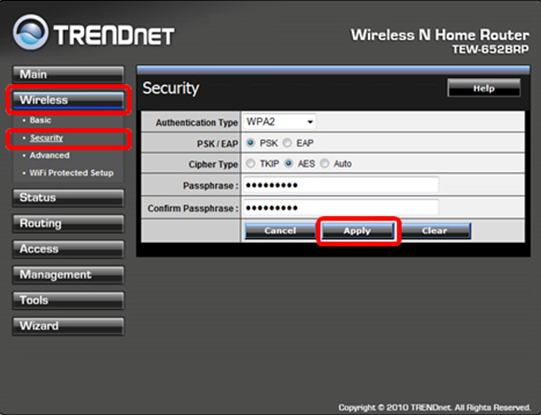
Если пароля в настройках своего Вай Фай роутера не видно (как на скриншоте сверху), то его необходимо попросту заменить на другой.
Подсоединение к сети Дом ру можно выполнить со всякого устройства, которое оборудовано модулем Вай-Фай и установлено онлайн-браузером интернет-сети.
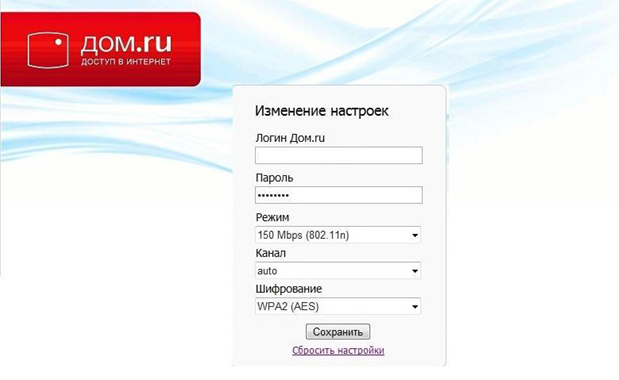
Для подсоединения нужно:
- Включить Вай-Фай модуль;
- Выбрать из перечня сетей Дом ру и присоединиться к нему.;
- Открыть онлайн-браузер, перейдя на какой-нибудь сетевой адрес;
- На интернет-портале авторизации, который откроется, следует выбрать 1 из 2 опций входа: как Гость или как Абонент Дом. ru.
Вопреки всем предостережениям и рекомендациям, большинство пользователей, использующие беспроводные роутеры и точки доступа, задают в настройках устройств стандартные пароли Wi-Fi. Чем это грозит и как от этого уберечься – рассмотрим далее.
Чем опасны стандартные коды
Подобное поведение возникает только потому, что зачастую люди попросту не понимают, насколько это может быть опасно. Казалось бы, ничего страшного в том, что используются стандартные пароли к Wi-Fi, нет. Подумаешь, подключится кто-то и скачает пару фотографий или прослушает несколько песен. Это не беда.
И на самом деле это отчасти правильно. От того, что кто-то воспользуется доступом в интернет в безобидных целях особого вреда не будет. Разве что точкой доступа будут пользоваться террористы или какие-либо иные подобные личности, а это весьма маловероятно. Но одна из главных загвоздок в том, что, подключившись к сети, злоумышленник получает возможность напрямую воздействовать на внутрисетевые устройства.
А заполучив подобную возможность, можно легко и просто украсть личные данные владельца сети и сетевого оборудования. Многие могут подумать, что красть у них нечего. Но так думают только те, кто не имеет представления о принципах работы операционных систем и программного обеспечения как такового. Ведь обо всем, что когда-либо было введено или просмотрено, имеются записи. А если установить специальную программу, то система вообще будет под полным контролем незваного гостя.
Но наибольшую и самую существенную угрозу представляет собою не все вышеописанное. Самая большая опасность в том, что посредством доступа к беспроводной сети кто-то может совершать серьезные преступления, а в случае чего придут домой именно к владельцу сетевого оборудования. И доказать свою непричастность к вменяемым представителями органов правопорядка обвинениям будет весьма сложно. Вот и получится, что кто-то натворил дел или заработал деньжат мошенничеством, а отдуваться будут невинные. Так стоит ли использовать стандартные пароли?
Выбор типа шифрования и пароля
В настоящее время, на гражданском рынке подобного оборудования используются два типа шифрования:
Последние два отличаются между собой, но имеют общий принцип работы.
Является наиболее уязвимым методом шифрования из всех вышеупомянутых. Для его взлома не нужно обладать какими-то сверхглубокими знаниями, так что даже начинающий хакер или достаточно опытный пользователь может проделать это в течение буквально нескольких минут.
Расшифровывается данный акроним как Wired Equivalent Privacy. Существует этот алгоритм шифрования в двух вариациях: WEP-40 и WEP-104. Принципиальной разницы в их работе не существует, а отличием является только длина ключа, которая может составлять 5 и 13 буквенно-цифровых символов соответственно.
Если отвечать на вопрос, какой стандартный пароль на Wi-Fi при таком методе шифрования, то это может быть:
- «12345»
- «1122334455667»
- «1112223334445»
- «poiuy»
- «qwert»
- «lkjhg»
- «mnbvc»
- «asdfg»
- «zxcvb»
- «1we23»
- «1qw23»
- «1qazxsw23edcv»
- «1qaz2wsx3edc4»
- «qazwsxedcrfvt»
- «zaqwsxcderfvb»
- «qazxswedcvfrt»
- «zxcvfdsaqwert»
- Имена.
- Фамилии.
- Клички животных.
- Прозвища.
WPA/WPA2
Куда более сложная система шифрования данных. WPA, по своей сути, является конгломератом типов шифрования, каждая из составных частей которой защищает какую-то отдельную ее уязвимую часть. Второй отличается от первой количеством используемых в алгоритме бит, а также дополнительными модулями криптовки и некоторыми вспомогательными технологиями, например, AES (Advanced Encryption Standard) или продвинутый стандарт шифрования.
WPA или Wi-Fi Protected Access, в сравнении с WEP, изначально рассчитан на большую длину ключа и составляет от восьми до шестидесяти трех символов.
Это становится возможно благодаря одной из его составляющих, а именно за счет использования TKIP, которая позволяет увеличить размер дешифратора с 40 до 128 бит.
Таким образом, подбор или взлом для человека или дескрипторного алгоритма, становится в разы сложнее, так как в WEP было всего 2 варианта количества символов, а здесь целых 55. Один факт определения количества символов усложняет методику подбора и поднимает безопасность до небывалых высот.
Наиболее часто используемые пароли для этого типа ключей безопасности выглядят так:
- « 12345678»
- «poiuytre»
- «qwertyui»
- «1qaz2wsx»
- «11223344»
- «13243546»
- «10293847»
- «qpwoeiru»
- «qw1234er»
- Даты рождения в полном формате (01071933), причем как свои, так и родных с возлюбленными.
Также в число стандартных паролей входят полные имена, фамилии и отчества, номера телефонов.
Стандартные пароли Wi-Fi и роутеров
Если не изменить стандартный пароль от роутера, это чревато тем, что путь к вашему маршрутизатору откроет любой желающий. Цели для этого разные: от банального взлома шифра (чтобы даром пользоваться интернетом) до запрета доступа легального абонента к настройкам.

Как правило, заводской пароль роутера по умолчанию либо очень простой, либо не предусмотрен вовсе (например, у “D-Link Dir 615”). К тому же, дефолтные коды находятся в свободном доступе, официальные инструкции давно переведены в формат PDF и выложены на сайтах.
Перечислить все модели в одной таблице невозможно, поэтому ниже представляем подборку кейгенов популярных моделей модемов, которые установлены в каждом доме.
| Роутер | Логин | Пароль |
| Asus | admin | admin |
| NETGEAR | без имени | 1234 |
| D-LINK | admin | без пароля |
| TP-Link | admin | admin |
| ZTE | admin | admin |
| Tenda | без имени | admin |
| MikroTik | отсутствует | отсутствует |
| Huawei | root | admin |
| Zyxel | admin | 1234 |
| Alcatel | без имени | admin |
| Keenetic Giga | admin | 1234 |
Как видите, штатные коды не отличаются разнообразием. Поэтому советуем сменить ключи во время первичной настройки вашего маршрутизатора. Так вы обезопасите домашнюю сеть от недобросовестных соседей.
Общие рекомендации по выбору пароля
Старайтесь придерживаться таких фишек и уловок:
- Даже если пишите собственные имена или фамилии, делайте это с измененной раскладкой. Например, вместо КузьмаМинин набирайте RepmvfVbyby.
- Не используйте линейные и змеевидные сочетания клавиш.
- Комбинируйте числа с большими и маленькими буквами.
- Применяйте принцип телефонной клавиатуры, то есть КузьмаМинин превращайте в 46395254545.
- Смешивайте уловки, чтобы получить нечто типа:
- КузьмаМинин – R6p9V2v4Y4y.
- 1933 – JlByLtDzNmNhBnHb.
- Берите за основу легко запоминающиеся, но сложно угадываемые или смешные слова. Например, длинношеее, змееед или финтифлюшка.
- Потратьте один раз всего 15 минут на разработку собственного алгоритма, и проблема с запоминанием и придумыванием качественных паролей для вас потеряет свою актуальность навсегда.
Как поставить пароль на Wi-Fi сеть: Видео

Работаю частным компьютерным мастером. Профессионально занимаюсь ремонтом компьютеров более 12 лет, как любитель с 90-х годов.
Два года проработал руководителем сервисного центра, специализирующегося на подключении абонентов к интернету и компьютерной помощи.
Источник
Узнать данные можно через онлайн-сервис на сайте авторизации личного кабинете Дом ру. Следует перейти по ссылке «Напомнить логин и пароль», в появившемся поле ввести номер договора, электронную почту или мобильный телефон, нажать «Восстановить», затем «Выслать».
Звонок в службу поддержки провайдера Если ничего не помогло, то можно обратиться к своему поставщику услуг и узнать логин и пароль PPPoe, позвонив по телефону. Если вы не знаете телефона своего провайдера, то зайдите на сайт компании. Его можно найти в поисковике, набрав название (например, Ростелеком или Дом.
Что такое аккаунт PPPoE?
PPPoe-протокол
Туннелирующий протокол, что значит защищённый, позволяющий настраивать IP. Его использование требует введение логина и пароля для получения доступа к сети. … При заключении договора с провайдером присваивается логин и пароль, для контроля и защиты его соединения с сетью.
Как узнать имя пользователя и пароль для подключения к Интернету?
В большинстве случаев эту информацию можно посмотреть на наклейке, которая находится снизу роутера. Если этой информации нет на корпусе маршрутизатора, то скорее всего на заводских настройках веб-интерфейс не защищен. Это значит, что после сброса настроек вы сможете зайти в настройки роутера без ввода логина и пароля.
Что делать если забыл логин и пароль от дом ру?
Как восстановить доступ в личный кабинет Дом Ру
- Номер 8-800. Позвонить в информационно-справочный центр Домру по номеру 8-800-250-77-77. …
- Онлайн-чат Обратитесь к онлайн-оператору на официальном сайте Дом ру. …
- Центр обслуживания Также вы можете подойти в центр обслуживания абонентов вместе с паспортом. …
- Форма авторизации
Как ввести логин и пароль для доступа к сети Интернет?
Меняем логин и пароль доступа в интернет в настройках роутера
- Подключить маршрутизатор к компьютеру.
- Открыть страницу в любом браузере.
- Ввести адрес, который даст доступ к настройкам устройства – 192.168.0.1 или 192.168.1.1.
- Ввести стандартные логин и пароль.
Как узнать PPPoE логин и пароль Ростелеком?
Узнать логин и пароль для PPPoE можно через службу поддержки. Позвоните на горячую линию. От вас потребуется номер лицевого счета, который указан в договоре, или данные лица, на которого был составлен договор. Номер горячей линии Ростелеком 8-800-100-08-00.
Как настроить wi fi роутер PPPoE?
Настройка PPPoE подключения
- Слева выбираем меню Сеть (Network),
- В поле Тип WAN подключения(WAN Connection Type): PPPoE.
- Имя пользователя (User Name): ваш логин по договору
- Пароль (Password) и Подтвердить пароль (Confirm Password): ваш пароль по договору.
Что такое PPPoE на телефоне?
PPPoE — это туннелирующий протокол, который позволяет настраивать (или инкапсулировать) IP или другие протоколы, которые настраиваются на PPP, через соединения Ethernet, но с программными возможностями PPP-соединений, и поэтому используется для виртуальных «звонков» на соседнюю Ethernet-машину и устанавливает …
Как посмотреть параметры подключения к интернету?
Узнать настройки интернет
- один метод узнать настройки интернета: Правой кнопкой(можно просто левой) кликните по значку в трее «Подключение по локальной сети»
- , затем левой «состояние» и увидите такое окно:
- Переходим на вкладку «Поддержка»:
- Во вкладке «Подробности» Вы увидите все настройки интернета.
Как узнать имя пользователя и пароль TP Link?
Если забыли пароль для входа в настройки (admin)
То есть, что бы зайти в настройки маршрутизатора, нужно указать имя пользователя и пароль. На устройствах TP-Link, стандартный пароль — admin, и имя пользователя тоже admin. Стандартные данные, вы можете найти снизу своего роутера.
Как узнать свой логин и пароль от роутера?
есть специальная наклейка. Расположена она обычно на нижней части корпуса, либо на задней его стенке. В этой наклейке написан IP-адрес (обычно 192.168.0.1 или 192.168.1.1), а ниже — логин и пароль роутера по умолчанию, то есть которые используются в начальной конфигурации для авторизации.
Какой логин и пароль у роутера Ростелеком?
Роутеры Ростелеком
Рассмотрим подробнее, как войти в настройки такого роутера: Подключите компьютер к роутеру через вай фай; В браузере введите адрес веб-интерфейса маршрутизатора 192.168.1.1 и нажмите на Ентер; Во всплывающем окне введите пароль – admin или логин – admin.
Ученик
(105),
закрыт
10 лет назад
ГузельКа
Ученик
(155)
11 лет назад
в любом браузере в адресной строке набираете 192.168.0.1 “Ввод”, далее выводится информация, там в строке”ключ сети” нажимаете”показать”
